爱奇艺视频下载方法
分类:电脑知识 发布时间:2023-04-11 09:20:03
爱奇艺是经常使用的一款视频软件,大家在使用爱奇艺观看视频时,想要把需要的视频下载下来,方便自己什么时候看,那么今天小编就给大家带来了爱奇艺视频下载步骤,我们一起来看爱奇艺视频下载方法吧
工具/原料:
系统版本:windows10系统
品牌型号:华硕无畏13
软件版本:爱奇艺9.8.162.6207
方法/步骤:
爱奇艺电脑版下载视频:
1、先在电脑桌面上找到并且打开爱奇艺app。

2、然后打开爱奇艺后,搜索自己想要下载的视频或者按目录查询。

3、搜索查询好要下载的视频后,点击右上角的下载标志。
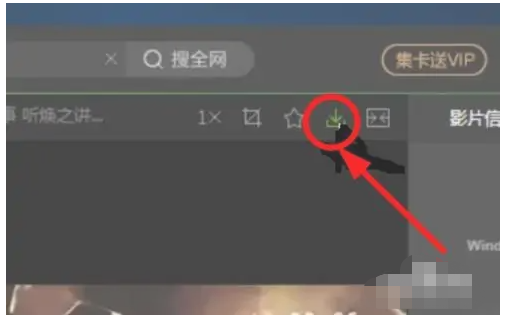
4、在左边的下载栏,就可以看到正在下载中的视频。

5、再下载完成点击查看列表就可以看到自己下载的视频了。
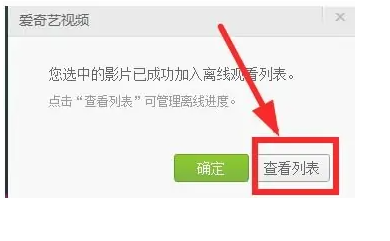
总结:
1、打开爱奇艺之后,搜索自己想要下载的视频或者按目录查询。
2、搜索查询好要下载的视频之后,点击右上角的下载标志。
3、最后下载完成点击查看列表就可以看到自己下载的视频了。






 立即下载
立即下载







 魔法猪一健重装系统win10
魔法猪一健重装系统win10
 装机吧重装系统win10
装机吧重装系统win10
 系统之家一键重装
系统之家一键重装
 小白重装win10
小白重装win10
 杜特门窗管家 v1.2.31 官方版 - 专业的门窗管理工具,提升您的家居安全
杜特门窗管家 v1.2.31 官方版 - 专业的门窗管理工具,提升您的家居安全 免费下载DreamPlan(房屋设计软件) v6.80,打造梦想家园
免费下载DreamPlan(房屋设计软件) v6.80,打造梦想家园 全新升级!门窗天使 v2021官方版,保护您的家居安全
全新升级!门窗天使 v2021官方版,保护您的家居安全 创想3D家居设计 v2.0.0全新升级版,打造您的梦想家居
创想3D家居设计 v2.0.0全新升级版,打造您的梦想家居 全新升级!三维家3D云设计软件v2.2.0,打造您的梦想家园!
全新升级!三维家3D云设计软件v2.2.0,打造您的梦想家园! 全新升级!Sweet Home 3D官方版v7.0.2,打造梦想家园的室内装潢设计软件
全新升级!Sweet Home 3D官方版v7.0.2,打造梦想家园的室内装潢设计软件 优化后的标题
优化后的标题 最新版躺平设
最新版躺平设 每平每屋设计
每平每屋设计 [pCon planne
[pCon planne Ehome室内设
Ehome室内设 家居设计软件
家居设计软件 微信公众号
微信公众号

 抖音号
抖音号

 联系我们
联系我们
 常见问题
常见问题



